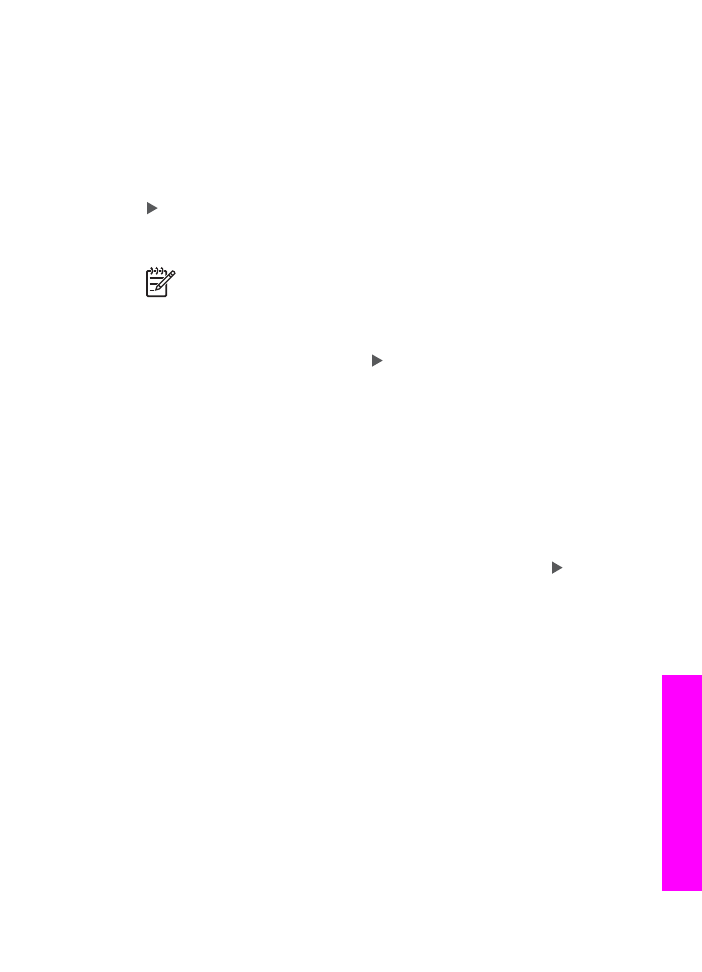
(ネットワーク接続)
ご使用の
HP All-in-One がネットワークを経由して 1 台以上のコンピュータ
に接続している場合は、次の手順に従ってください。
1. 原稿の表を下にしてガラス板の右下隅に合わせてセットします。
2. スキャン領域で、
スキャンの送信先
を押します。
「スキャンの送信先」メニューが表示され、オプションが一覧で表示さ
れます。
3.
を押し、「
コンピュータの選択
」
を押して、次に
OK
を押します。
「
コンピュータの選択
」
メニューが表示され、HP All-in-One に接続さ
れているコンピュータが一覧表示されます。
注記
「
コンピュータの選択
」
には、ネットワーク接続されてい
るコンピュータの他に、
USB 接続されているコンピュータも一覧
に表示されることがあります。
4. デフォルトのコンピュータを選択するには、
OK
を押してください。 別
のコンピュータを選択するには、
を押して目的のコンピュータを選択
し、次に
OK
を押します。 コンピュータのアプリケーションにスキャン
画像を送信するには、メニューからお使いのコンピュータを選択しま
す。
「スキャンの送信先」メニューが表示され、スキャン画像の送信先
(アプ
リケーション名を含む
) 一覧が表示されます。 デフォルトのスキャン先
には、前回このメニューを使用したときに選択したスキャン先が指定さ
れます。
お使いのコンピュータで 「HP Image Zone」 を使用して、
「スキャンの送信先」メニュー
に表示する送信先を指定します。 詳細に
ついては、ソフトウェアに付属のオンスクリーン
「HP Image Zone ヘル
プ」を参照してください。
5. スキャン画像を受信するアプリケーションを選択するには、 を押して
目的のアプリケーションを選択し、次に
OK
または
スキャン
スタート
を押します。
「
HP Image Zone」 を選択すると、コンピュータの 「HP スキャン」 ウ
ィンドウにスキャンのプレビュー画像が表示されます。ここから編集が
できます。
6. 「HP スキャン」 ウィンドウでプレビュー画像を編集します。 編集が終
了したら、「適用」
をクリックします。
スキャン画像が
HP All-in-One から選択したアプリケーションに送信さ
れます。たとえば、「
HP Image Zone」 ソフトウェアを送信先に選択し
ている場合は、
HP Image Zone が自動的に開いて、画像を表示します。